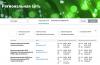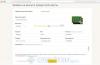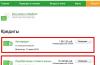Salarizare?
Să trecem la operațiunea de salarizare din 1C: Contabilitatea întreprinderii 8.2 pentru Ucraina. Baza unui proces corect și fără erori de calculare și plată a salariilor este completarea corectă și exactă a valorilor tuturor cărților de referință necesare, angajarea unui angajat, stabilirea tuturor opțiunilor necesare pentru angajatul angajat (salarii, beneficii etc.). Acest lucru este deosebit de important pentru calculele automate salariile.
Selectați „Salariu” în meniul principal, apoi „Salarizare”.
În fereastra care se deschide, faceți clic pe butonul „Adăugați”, devine disponibilă fereastra de editare a noului document „Stalari pentru angajații organizației”. Indicăm parametrii necesari, asigurați-vă că indicați data documentului, organizarea, diviziunea organizației, luna de angajare.

Umplerea este posibilă atât manual, cât și automat. Faceți clic pe „Completați și calculați tot” pentru calcularea automată. Puteti, in functie de necesitate, prin apasarea butoanelor corespunzatoare situate in apropiere, mai intai sa completati si apoi sa calculati separat documentul.

În timpul completării și calculului se va efectua înscrierea inițială a salariaților în statul de plată, calculul angajamentelor, calculul contribuțiilor, deducerilor și contribuțiilor la fondul de salarii. În fila „Tranzacții”, nu uitați să faceți clic pe butonul „Generează tranzacții”. Acesta va fi generat pentru fiecare angajat într-o formă convenabilă, standard. Pentru a vizualiza valorile calculate, selectați fila corespunzătoare.


Faceți clic pe „Continuați” și

„Înregistrare” + „OK”.
Salariul a fost acumulat, puteți trece la plata. Dacă în timpul calculării automate a salariilor apar diverse tipuri de erori, vă recomandăm să verificați cu atenție toți parametrii contabili HR pentru angajat. După efectuarea modificărilor cardului de angajat, calculul și acumularea salariului trebuie repetate din nou.
Puteți imprima bonurile de plată făcând clic pe butonul din meniul principal „Salariu” și apoi așa cum se arată în figura de mai jos.

Descărcați instrucțiuni ilustrate:
Dacă aveți dificultăți, vă vom ajuta cu siguranță.
Dacă aveți întrebări despre articol sau mai sunt probleme nerezolvate, le puteți discuta la
Evaluează acest articol:
Să ne uităm la un exemplu.
Să spunem LLC Societate comercială„Casa” din 1C 8.2 formalizează operațiunile de calcul a salariilor, achitarea acestora și calculul contribuțiilor de la acestea pentru octombrie, noiembrie, decembrie. Pentru a face acest lucru, în programul 1C 8.2 trebuie să faceți următoarele:
- Verificați schema de configurare a salariilor.
- Operațiunea nr.1 de angajare a angajaților.
- Operațiunea nr. 2, 3, 4 pentru calcularea salariilor, plata acestora, calcularea primelor de asigurare de la acestea și trecerea acestora la bugetul lunilor octombrie, noiembrie, decembrie.
- Verifica înregistrări contabile, format din acte.
- Creați o carte de venituri și cheltuieli și verificați completarea acesteia.
Parametri pentru verificarea schemei de configurare a calculului salariului din 1C 8.2 Contabilitate:
Parametri pentru efectuarea Operațiunii nr. 1:

Parametri pentru efectuarea Operațiunii nr. 2:

Parametri pentru efectuarea Operațiunii nr. 3:

Parametri pentru efectuarea Operațiunii nr. 4:

Pasul 1. Configurați ratele de plată și primele de asigurare
Diagrama de configurare pentru calculul salariilor din 1C 8.2 Contabilitate este prezentată în Tabel:

- Configurarea ratelor primelor de asigurare în 1C 8.2 Contabilitate:

Setarea tarifului configurat ca principal în politica contabilă prin meniu: Companie - Politica contabila– Politicile contabile ale organizațiilor:

- Setarea cotei de contribuție pentru NS și PP prin meniu: Salariu – Contabilitatea impozitului pe venitul persoanelor fizice si a impozitelor (contributiilor) cu statul de plata – Rata primei de asigurare pentru accidente:

- Configurarea elementelor de cost pentru înregistrările la primele de asigurare în 1C 8.2 Contabilitatea se realizează prin meniul: Salariu – Informații privind angajamente – Elemente de cost pentru impozite (contribuții) din statul de plată.
- Configurarea înregistrărilor pentru a reflecta salariile în 1C 8.2 Contabilitatea se face prin meniul: Salariu – Informații despre angajamente – Metode de reflectare a salariilor în contabilitate.
- Stabilirea tipurilor de angajamente care vor fi utilizate la calcularea salariilor în 1C 8.2 Contabilitatea se efectuează prin meniul: Salariu - Informații despre angajamente - Acumulări ale organizațiilor.
Pasul 2. Salarizare
Este necesar să introduceți toate comenzile de personal în baza de date 1C 8.2 Contabilitate:
- Toate documentele de personal sunt verificate și introduse prin meniu: Personal – Înregistrări HR organizaționale.
Introducerea tuturor plăților și alocațiilor suplimentare permanente în 1C 8.2 Contabilitate:
- Verificarea și introducerea tuturor plăților și alocațiilor suplimentare permanente (de exemplu, bonusul lunar) se face prin meniu: Salariu – Informații despre angajări – Introducerea informațiilor despre angajările planificate pentru angajații organizațiilor.
Calculul salariilor pentru o lună în 1C 8.2 Contabilitate:
- Salariile se acumulează și se calculează printr-un document (meniu: Salariu– Salarizare pentru angajati).
Atenţie! Dacă angajatul se afla în vacanță, concediu medical sau într-o călătorie de afaceri, adică salariul este diferit de suma lunara specificat în programul de contabilitate 1C 8.2, trebuie să calculați independent sumele și să introduceți linii suplimentare în document:

Inregistrari contabile pentru salarii
Document Salarizareîn 1C 8.2 generează înregistrări contabile pentru acumularea salariilor în conturile de decontare, precum și pentru reținerea impozitului pe venitul persoanelor fizice din veniturile plătite angajaților:

Pasul 3. Completarea fișei de plată și verificarea statelor de plată
Formarea statelor de plată în 1C 8.2 Contabilitate:
- Formarea unei fișe de salariu în formularul T-51 se realizează prin meniu Salariu– Salarizare T-51;
- Formarea unei fișe de salariu de orice formă se realizează prin meniu Salariu– Stat de plată (formă gratuită):

O verificare a calculului impozitului pe venitul personal pentru luna octombrie este prezentată în Tabel. Calculul este corect:

Pasul 4. Calculul și calculul contribuțiilor din salariu
Calculul și calculul primelor de asigurare din salarii la 1C 8.2 se realizează printr-un document (meniu: Salariu– Calculul impozitelor (contribuțiilor) din statul de plată):

Înregistrări pentru calcularea primelor de asigurare din salariile acumulate
Conform contabilitatii
Document Calculul impozitelor (contribuțiilor) din statul de platăîn 1C 8.2 generează înregistrări contabile pentru calcularea primelor de asigurare din salariile acumulate:

Pentru contabilitatea fiscală
Nu se generează înregistrări în registrul de acumulare conform sistemului de impozitare simplificat, întrucât cheltuielile din sistemul de impozitare simplificat cu obiectul „Venituri” în acest scop contabilitate fiscală nu sunt luate în considerare.
Pasul 5. Formarea unui set de prime de asigurare acumulate și verificarea calculului
Verificarea calculului primelor de asigurare în 1C 8.2 Contabilitatea se face prin meniu Salariu– Analiza impozitelor și contribuțiilor acumulate– marcaj Impozitele pe salarii:

Verificarea calculului contributiilor pe luna octombrie pentru angajatul R.A. Repin. prezentate în tabel.
- Data nașterii – 30.04.1970;
- Baza de impozitare pe lună - 15.000 de ruble.
- Calculul este corect:

Pasul 6. Formarea statelor de plată
Pentru a reflecta o tranzacție de plată a salariului printr-o bancă sau casierie în 1C 8.2 Contabilitate, trebuie mai întâi să creați un document. Formare statul de plată efectuate prin meniu Salariu – Plata salariului – Fișa de plată a salariului:

Documentul nu generează tranzacții și mișcări în registrele de acumulare ale sistemului fiscal simplificat.
Pasul 7. Plata salariilor prin casa de marcat
Crearea unui document Utilizabil comandă în numerar realizate pe baza unui document Fișa de plată a salariului(de exemplu, „Declarație de plată a salariului” din 15 noiembrie 2012).
- Marcaj Plata salariilor– cuantumul salariului eliberat și decontul pe care a fost plătit salariul;
- Linia Element de flux de numerar– articol din cartea de referință „Elementele fluxului de numerar”:

Inregistrari contabile pentru plata salariilor din casa de marcat
Document Mandatul de numerar de contîn 1C 8.2 generează înregistrări contabile pentru plata salariilor către angajați din casa de marcat:

Nu se generează înregistrări în registrul de acumulare conform sistemului de impozitare simplificat, întrucât cheltuielile din sistemul de impozitare simplificat cu obiectul „Venituri” nu sunt luate în considerare în contabilitate fiscală.
Pasul 8. Plata primelor de asigurare din salariu
Crearea unui document Stergerea din contul curent se face prin meniu bancă – Declaratii bancare. Tipul de operație este setat Transfer fiscal:

Inregistrari contabile pentru plata contributiilor si impozitelor la buget
Document Debitarea din contul curentîn 1C 8.2 generează înregistrări contabile pentru plata contribuțiilor și impozitelor la buget:

Nu se generează înregistrări în registrul de acumulare conform sistemului de impozitare simplificat, întrucât cheltuielile din sistemul de impozitare simplificat cu obiectul „Venituri” nu sunt luate în considerare în contabilitate fiscală.
Pasul 9. Verificarea acumulării impozitelor (contribuțiilor) și a salariilor
Pentru a verifica corectitudinea formării înregistrărilor pentru acumularea contribuțiilor și plata acestora, vom realiza un bilanț general pentru perioada de la data de acumulare de 1 octombrie până la data de plată din 15 noiembrie. În exemplul nostru, plata a fost efectuată în întregime, deci nu ar trebui să existe un sold în conturile de contribuții începând cu 15 noiembrie. Concluzie: salariile și contribuțiile pentru luna octombrie au fost calculate și enumerate corect:

Pentru a compara rezultatele calculării salariilor și contribuțiilor pentru noiembrie și decembrie, sunt prezentate următoarele: fișe de salariu, un set de impozite (contribuții) acumulate și bilanţuri pentru perioadele relevante.
Salarizare pentru noiembrie.
Să luăm în considerare întregul instrucțiuni pas cu pas pentru începători - de la angajare până la calcularea și plata salariilor în 1C ZUP 8.3 (8.2).
În primul rând, înainte de a plăti salariile angajaților, acestea trebuie introduse în baza de date și toate documentele de personal trebuie aduse în conformitate. În 1C Salariu și Personal 3.1 (3.0), aceste documente sunt stocate în meniul „Personal”, elementul „Recepții, transferuri, concedieri”.
La angajarea sau transferul unui angajat, programul trebuie să indice data admiterii, funcția, departamentul și salariul.

Configurarea drepturilor de utilizator
Pentru a menține aceste documente de personal și statul de plată, utilizatorul trebuie inclus în grupurile de acces corespunzătoare. Această setare trebuie efectuată într-un cont cu drepturi de administrator.
În meniul „Administrare”, selectați „Configurarea utilizatorilor și a drepturilor”.


În acest caz, utilizatorul „Contabil” a fost inclus în grupuri:
- „Ofițeri superiori de personal”
- „Contabili seniori”.
Deduceri fiscale
Să luăm în considerare un exemplu de calcul al salariului în 1C ZUP pentru un angajat cu un copil sub 18 ani. The deducere fiscală este configurat în secțiunea „Impozit pe venit” a cardului angajatului.

Introduceți o nouă taxă pentru deducerea standard, adăugând deducerea fiscală corespunzătoare.

Calculul si acumularea salariilor si contributiilor
Este important să ne amintim că primul pas este includerea în program a angajării, transferurilor de personal și disponibilizărilor angajaților. În continuare, sunt completate absențele angajaților (concedii medicale, concedii etc.) și orele suplimentare (orele suplimentare). Dacă există alte taxe ( ajutor material, concediu pentru creșterea copilului etc.), trebuie și ele incluse în program în prealabil.
Dacă această secvență este întreruptă, programul nu va putea calcula corect contribuțiile și impozitele.
Acum poți merge direct la calcul și salarizare. În secțiunea „Salariu”, selectați elementul „Calcul de salariu și contribuții” sau un articol cu același nume în subsecțiunea „Creare”. În primul caz, veți vedea o listă cu toate documentele introduse anterior.

După ce ați creat documentul, primul lucru pe care trebuie să-l faceți este să completați luna de acumulare și diviziunea. Data este de obicei ultima zi a lunii de acumulare. Vom calcula automat documentul 1C ZUP făcând clic pe butonul „Completare”. Programul va selecta toți angajații departamentului specificat care trebuie să facă angajări.

Acumulările sunt cele care au fost indicate în documentele de personal (angajare, transfer de personal).
Când faceți clic pe butonul „Afișați detaliile calculului”, vor fi afișate coloane suplimentare, de exemplu, ora standard și cât s-a lucrat efectiv. Tot de la a acestui document Puteți genera o fișă de plată pentru un angajat.

Fișa de salariu afișează toate taxele și deducerile, precum și deducerea fiscală introdusă anterior pentru copii.

Fila „Beneficii” afișează toate beneficiile care sunt plătite din Fondul de asigurări sociale (de exemplu, concediu pentru creșterea copilului de până la 1,5 ani). Fila „Deduceri” reflectă toate deducerile pentru angajați, cu excepția impozitului pe venitul personal (de exemplu, pensia alimentară).
Filele „Impozit pe venitul personal” și „Contribuții” conțin calcule pentru impozitul pe venitul personal și, respectiv, contribuțiile acumulate. Dacă există contracte de plată (de exemplu, Acordul GPC), acestea vor fi afișate în fila „Contracte” cu toate datele necesare (dacă setarea corespunzătoare este activată în program).
Datele din documentul „Stalari și contribuții” pot fi ajustate manual dacă este necesar. În acest caz, ele vor apărea cu caractere aldine.
Recalcularea documentelor de salarizare si a contributiilor
După cum sa menționat mai devreme, înainte de a crea un document pentru calcularea salariilor și contribuțiilor, este necesar să introduceți în program datele despre toate angajamentele și deducerile angajaților. Să ne uităm mai târziu la un exemplu de creare a unui astfel de document.
În meniul „Salariu”, selectați „Muncați ore suplimentare”. Această funcționalitate va fi disponibilă dacă setarea secțiunii „Salarizare” este activată.

În documentul creat, indicați unul sau mai mulți angajați și indicați datele orelor suplimentare cu numărul de ore lucrate.

După postarea documentului „Ore suplimentare”, va fi afișat un comentariu despre necesitatea recalculării în statul de plată și calculul contribuțiilor creat anterior.

Toate recalculările care trebuie efectuate vor fi afișate în meniul „Salariu”, subsecțiunea „Servicii”.

Recalculările pot fi nu numai pentru angajamente, ci și pentru deduceri. Acestea sunt afișate de către angajat, indicând perioada de facturare, documentul de acumulare care trebuie corectat și motivul.
Organizațiile plătesc salarii angajaților lunar. La calcularea salariilor în 1C 8.2, se ia în considerare salariul angajatului, precum și beneficiile de invaliditate, bonusurile, concediile și indemnizațiile. În acest articol vom vorbi despre calculul salariilor în 1C 8.2 pas cu pas pentru începători.
Citește în articol:
Contabilitatea salariilor în 1C 8.2 Contabilitatea începe cu angajarea. În această etapă, este important să indicați corect toate datele despre noul angajat, inclusiv disponibilitatea deducerilor de impozit pe venitul personal pentru copii. . Dacă un angajat este concediat, trebuie emis un ordin de concediere. Mișcarea personalului în 1C 8.2 este creată atunci când o funcție sau un salariu se modifică. . Citiți acest articol despre cum să pregătiți documentele de personal în 1C 8.2 și calculați salariile în 7 pași.
Pasul 1. Formalizați angajarea unui angajat în 1C 8.2 Contabilitate
Accesați secțiunea „Personal” (1) și faceți clic pe linkul „Angajare” (2). Se va deschide fereastra de angajare.
În fereastra care se deschide, faceți clic pe butonul „Adăugați” (3). Se va deschide fereastra de angajare. 
În fereastra „Angajare”, completați câmpurile:
- „Data primirii” (3). Indicați data angajării;
- „Diviziune” (4). Selectați departamentul în care va lucra noul angajat;
- „Poziție” (5). Din directorul „Poziții organizație”, selectați poziția noului angajat;
- „Tipul de calcul” (6). Selectați „Salariu pe zi”;
- „Dimensiune” (7). Introduceți salariul noului angajat.
Faceți clic pe butonul „OK” (8) pentru a finaliza operația. A fost angajat un nou angajat. 
După ce faceți clic pe butonul „OK” (8), va apărea ordinul de angajare în lista generala comenzi create.
Pasul 2. Formalizați concedierea angajatului în 1C 8.2 Contabilitate
Accesați secțiunea „Personal” (1) și faceți clic pe linkul „Concediere” (2). Se va deschide o fereastră pentru crearea ordinelor de concediere. 
În fereastra care se deschide, faceți clic pe butonul „Adăugați” (3). Se va deschide fereastra Demiteri. 
În fereastra „Concediere”, completați câmpurile:
- „Organizare” (1). Selectați organizația dvs.;
- „Salariat” (2). Selectați angajatul dorit din director;
- „Data concedierii” (3). Indicați data concedierii;
- „Motive de concediere” (4). Alegeți o bază, de exemplu „Art. 77 clauza 3 din Codul Muncii al Federației Ruse (la cererea proprie).”
Faceți clic pe butonul OK (5) pentru a finaliza operația. Angajatul a fost concediat. 
Pasul 3. Efectuați o mutare a personalului în 1C 8.2 Contabilitate
Accesați secțiunea „Personal” (1) și faceți clic pe linkul „Mișcarea personalului” (2). Se va deschide o fereastră pentru crearea mișcărilor de personal. 
În fereastra care se deschide, faceți clic pe butonul „Adăugați” (3). Se va deschide fereastra Frame Move. 
În fereastra care se deschide, completați câmpurile:
- „Organizare” (1). Selectați organizația dvs.;
- „Salariat” (2). Selectați angajatul dorit din director;
- „Data transferului” (3). Indicați data modificării informațiilor despre personal;
- „Diviziune” (4). Selectați departamentul în care este transferat angajatul;
- „Poziție” (5). Selectați un nou post de angajat.
Dacă salariul angajatului s-a modificat, faceți clic pe butonul „+” (6). Apoi, în câmpul „Tip de calcul” (7) indicați „Salariu pe zi”, în câmpul „Acțiuni” (8) - „Modificare”. În câmpul „Mărime” (9), introduceți noul salariu. Faceți clic pe butonul „OK” (10) pentru a finaliza operația. S-au făcut modificări de personal pentru angajat. 
După ce toate documentele de personal au fost generate în programul 1C 8.3, treceți la calculele de salarizare.
Pasul 4. Accesați fereastra „Asistent de salarizare” din 1C 8.2 Contabilitate
Este mai convenabil să calculați salariile și să calculați impozitele pe salarii în 1C 8.2 Contabilitate într-o fereastră specială - asistentul contabil de salarii. Afișează toate tranzacțiile și documentele necesare pentru calculul salariilor. Pentru a accesa această fereastră, accesați secțiunea „Salariu” (1) și faceți clic pe linkul „Asistent salarizare” (2). 
În fereastra care se deschide există o secțiune „Angajarea și plata salariilor” (3). Conține linkuri cu numerotare pas cu pas (4):
- Salarizare
- Calculul impozitelor (contribuțiilor) din statul de plată
- Fișa de plată a salariului
- Plata salariilor
Urmați această secvență pentru a efectua corect operațiunile de contabilitate a salariilor în programul 1C 8.2. Mai multe detalii despre fiecare pas de mai jos. 
Pasul 5. Calculați salariile în 1C 8.2 Contabilitate
În fereastra „Payroll Assistant”, faceți clic pe linkul „Payroll” (1). Se va deschide o fereastră pentru calcularea salariilor. 
În fereastra care se deschide, veți vedea o listă a angajărilor salariale create anterior. Câmpul „Lună” indică perioada pentru care au fost create. Pentru a crea noua operatiune faceți clic pe butonul „Adăugați” (2). Se va deschide fereastra de salarizare. 
În fereastra nouă, introduceți:
- organizația dvs. (3);
- ultima dată a lunii pentru care plătiți salarii (4). De exemplu, dacă creați o acumulare pentru august 2018, atunci introduceți data „31/08/2018”;
- diviziune (5).
Apoi, faceți clic succesiv pe butonul „Umpleți” (6) și pe linkul „Prin angajări planificate” (7). Va apărea o listă de angajați. 
În această listă veți vedea:
- angajați (8);
- departamentele în care lucrează (9);
- salarii pentru fiecare angajat (10).
În 1C 8.3 Contabilitate, funcționalitatea pentru contabilitatea salariilor este limitată. Prin urmare, ajustați manual sumele salariale dacă este necesar. De exemplu, dacă angajatul a lucrat mai puțin de o lună întreagă. Dacă există angajări în plus față de salarii - bonusuri, concedii medicale, plăți de concediu, atunci introduceți-le manual folosind butonul „+” (11). Funcționalitatea completă pentru calcularea salariilor este disponibilă în programul 1C: Salariile și managementul personalului.
Pentru a finaliza operațiunea de salarizare, faceți clic pe „OK” (12). Acum există înregistrări în contabilitate:
DEBIT 44 CREDIT 70
- salariul acumulat
DEBIT 70 CREDIT 68
- impozitul pe venitul persoanelor fizice reținut 
Pasul 6. Calculați impozitele din statul de plată în 1C 8.2 Contabilitate
În fereastra „Asistent Contabilitate Salarizare”, faceți clic pe linkul „Calcul impozitelor (contribuțiilor) din statul de plată” (1). Se va deschide o fereastră pentru calcularea impozitelor. 
În fereastra care se deschide, veți vedea o listă de acumulări de impozite create anterior. Câmpul „Perioada” (2) indică pentru ce lună au fost create. Pentru a crea o operațiune nouă, faceți clic pe butonul „Adăugați” (3). Se va deschide o fereastră pentru calcularea impozitelor și contribuțiilor. 
În fereastra nouă, introduceți:
- organizația dvs. (4);
- luna pentru care calculezi impozite (5).
Pentru a finaliza operația, faceți clic pe butonul „OK” (6). Acum în contabilitate există înregistrări pentru calcularea impozitelor și contribuțiilor din statul de plată:
DEBIT 44 CREDIT 69
- impozitele si contributiile acumulate 
Pasul 7. Faceți o fișă de plată în 1C 8.2 Contabilitate
În fereastra „Asistent contabilitate salarială”, faceți clic pe linkul „Declarație de plată a salariului” (1). Se va deschide o fereastră pentru crearea unei declarații. 
În fereastra care se deschide, veți vedea o listă de fișe de salariu create anterior. Câmpul „Perioada” (2) indică pentru ce lună au fost create. Pentru a crea o operațiune nouă, faceți clic pe butonul „Adăugați” (3). Se va deschide o fereastră pentru a crea o nouă declarație. 
În fereastra nouă, introduceți:
- organizația dvs. (4);
- luna pentru care calculezi impozite (5). Introduceți prima zi a lunii aici;
- modalitate de plată (6). Selectați „Prin casa de marcat” sau „Prin bancă”;
- diviziune (7). Dacă plătiți salarii pentru un anumit departament.
Apoi, faceți clic pe butonul „Umpleți” (8) și faceți clic pe linkul „După datorie la sfârșitul lunii”. Va apărea o listă de angajați. 
Apoi, faceți clic pe butonul „Calculați” (9). În fereastra va apărea valoarea restanțelor salariale pentru fiecare angajat. 
Faceți clic pe „Salvați” (10) pentru a salva declarația. Pentru a imprima documentul, faceți clic pe butonul „Formular T-53” (11). Pe ecran va apărea un formular tipărit al bonului de plată a salariului. 
Apăsați butonul „Imprimare” (12) pentru a imprima foaia. 
Dificultăți în trecerea la ediția 3.0 „1C: Salariile și managementul resurselor umane”
- Cu versiunea 3.0 puteți menține mai multe calendare de producție
- În contabilitatea orelor lucrate, puteți corecta foaia de pontaj
- Capabilitati sporite in masa de personal angajații, de exemplu, puteți salva versiunea anterioară a tabelului de personal în program dacă este necesar
- O altă inovație este capacitatea de a crea documente dintr-un card de angajat
- Desigur, noi rapoarte și formulare tipărite necesare pentru întreținere
Avantaje față de programul „1C: Salariu și Personal 7.7”
- instrumente universale pentru lucrul cu forme tipărite de documente cu posibilitatea de a trimite documente prin e-mail;
- procesare de grup universală a directoarelor și documentelor;
- conectarea procesoarelor externe și restricționarea accesului la utilizarea acestora;
- conectarea suplimentară formulare tipăriteîn documente;
- conectarea procesoarelor suplimentare pentru completarea părților tabelare ale documentelor;
- stabilirea unei date de interdicție pentru modificarea datelor;
- instrumente de administrare a utilizatorilor în modul 1C:Enterprise;
- mijloace de împărțire a accesului la date pe stațiile de lucru ale utilizatorului (roluri).
Întreținerea „1C: Managementul salariului și al personalului 8” PROF se realizează cu un abonament valabil la suport pentru tehnologia informației (ITS).
2012: Oportunități și versiuni ale „1C: Managementul salariului și al personalului 8”
Pentru iulie 2012, soluția de aplicație „1C: Managementul salariului și al personalului 8” automatizează rezolvarea următoarelor sarcini:
- pregătirea salariilor;
- gestionarea motivației financiare a personalului;
- calculul impozitelor și contribuțiilor de la fondul de salarii reglementat de lege;
- reflectarea salariilor acumulate și a impozitelor în costurile întreprinderii;
- gestionarea decontărilor bănești cu personalul, inclusiv depunerea;
- contabilitatea personalului si analiza personalului;
- automatizarea gestiunii înregistrărilor de personal;
- planificarea nevoilor de personal;
- asigurarea de afaceri cu personal;
- managementul competentelor, instruirea, certificarea angajatilor.
Programul vă permite să păstrați înregistrări într-o singură bază de informații în numele mai multor organizații - entitati legale, și antreprenori individuali, care din punct de vedere al organizării afacerilor constituie o singură întreprindere.
Programul menține două tipuri de contabilitate în paralel: managerială și reglementată. Contabilitatea de gestiune este menținută pentru întreprindere în ansamblu, iar contabilitatea reglementată este menținută separat pentru fiecare organizație.
Programul „1C: Managementul salariului și al personalului 8” va fi util tuturor angajaților întreprinderii fără excepție.
- Conducerea va avea control deplin asupra a ceea ce se întâmplă, va stabili structura întreprinderii și a organizațiilor sale constitutive, va analiza componența personalului și va lua decizii de management bazate pe informații complete și de încredere. Rapoartele analitice puternice oferă utilizatorului informații în secțiuni arbitrare.
- Departamentul de HR va primi un instrument valoros pentru automatizarea sarcinilor de rutină, inclusiv sondajul și pregătirea de rapoarte privind angajații cu diferite condiții de selecție și sortare.
- Angajații întreprinderii vor avea încredere că în orice moment vor putea primi rapid certificatele de care au nevoie, informații despre vacanța lor, date contabile personalizate în Fondul de pensii etc.
Depunerea raportărilor reglementate către organisme guvernamentale va deveni un proces mult mai puțin intensiv în muncă. Acest lucru este valabil mai ales pentru informațiile pentru contabilitatea personalizată Fond de pensie(SZV-4, ADV-11) și raportarea impozitului pe venit indivizii(2-NDFL).
„1C: Salary and Personnel Management 8” a fost creat pe platforma tehnologică de ultimă generație „1C: Enterprise 8”, care oferă o mare flexibilitate, personalizare, scalabilitate, performanță și ergonomie a soluțiilor aplicației. Începând cu iulie 2012, pachetul de livrare a produsului software include o configurație standard „Gestionarea salariilor și a personalului”.
„1C: Salariul și Managementul Personalului 8” este disponibil în două versiuni: de bază și PROF. Versiunea de bază este un analog pentru un singur utilizator al versiunii PROF a programului 1C: Salary and Personnel Management 8.
În scopul menținerii contabilitate lucru în comun a programului „1C: Managementul salariului și al personalului 8” cu programul „